
发布时间:2023-11-05 10: 00: 00
品牌型号:联想小新pro16
系统:Windows11家庭中文版
软件版本:CCleaner
CCleaner作为一款电脑垃圾清理和性能优化的软件,可以清理卸载残留、软件缓存等各种类型的垃圾文件。还可以更新、管理驱动,优化电脑的运行速度。下面我来为大家介绍:如何使用CCleaner清理卸载残留,如何使用CCleaner恢复网络。
一、如何使用CCleaner清理卸载残留
在进行软件卸载之后,可能会残留历史记录、注册表等无用的垃圾文件,使用CCleaner中的自定义清理和注册表清理可以对这两类垃圾进行清理。
1.自定义清理功能
卸载软件时,有一些软件会默认保存在使用该软件时留下的缓存信息,从而占用电脑空间。可以在卸载软件之前,先将这些缓存进行清除,避免留下卸载残留。如下图所示,在菜单中找到“应用程序”,以Firefox为例,勾选需要清理的内容,例如Internet缓存、Cookie等缓存文件,再点击右侧的“分析”。
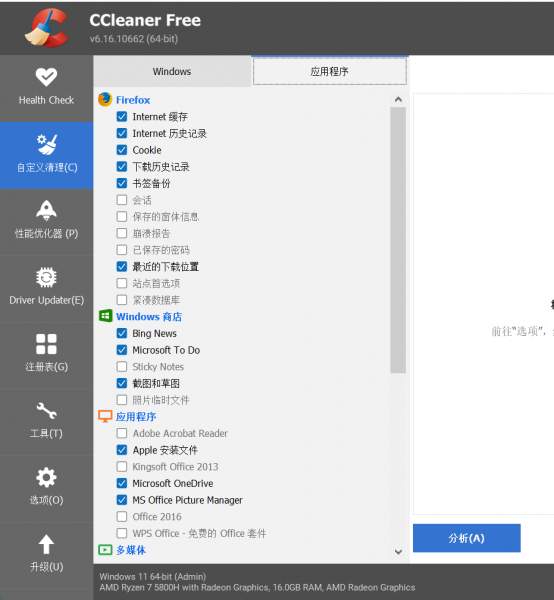
完成分析后,CCleaner会将分析到的垃圾文件列出,向用户展示每种垃圾的文件数和总大小,为了防止误删文件,可以先检查一遍确认无误后,再点击下方的“运行清理程序”进行缓存的删除。
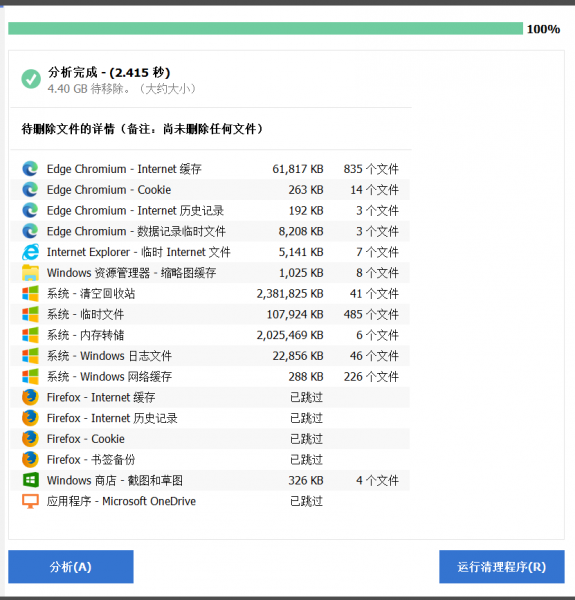
2.注册表垃圾清理
卸载软件后,会残留一些无用的注册表文件。在CCleaner中,打开注册表功能,选择需要清理的注册表文件类型,例如缺失的共享DLL、未使用的文件拓展名等,如果没有特殊需要,建议将菜单上的选项全部勾选。勾选完成后进行问题扫描。
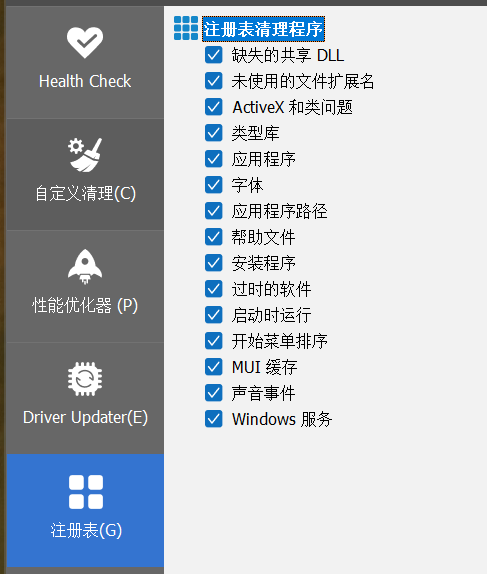
完成问题扫描后,CCleaner会将发现的问题列出,点击其中一个问题,可以看到该文件对应的数据、注册表项、所在位置等参数。如果觉得一个个查看问题过于麻烦,可以点击“修复所有选定的问题”,对注册表垃圾文件进行一键清除。
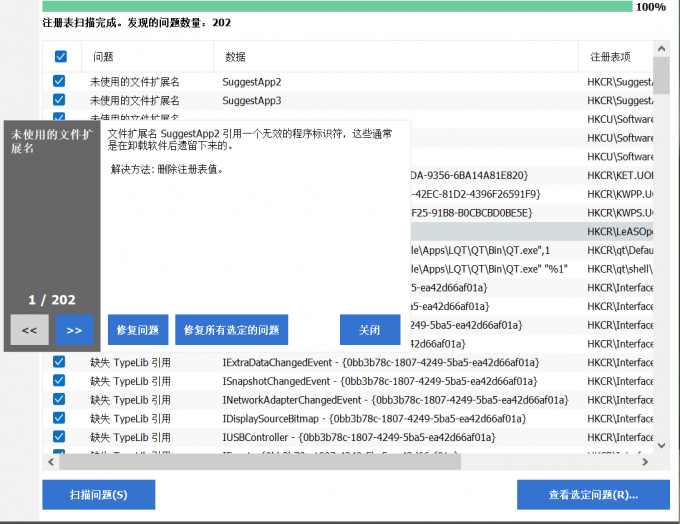
以上就是使用CCleaner清理卸载残留的两种方式,步骤并不复杂,大家可以按照上面的讲解进行操作。
二、如何使用CCleaner恢复网络
在使用浏览器上网时,觉得有些卡?或者是无线网连接不稳定?可以尝试着清理浏览器的缓存文件,或者查看相关的网卡驱动是否正常。
1.过多的浏览器缓存垃圾可能会拖慢浏览器的速度。在CCleaner的自定义清理中,找到你使用的浏览器,并勾选需要清理的浏览器缓存文件,完成电脑空间的释放,对浏览器的性能进行优化。
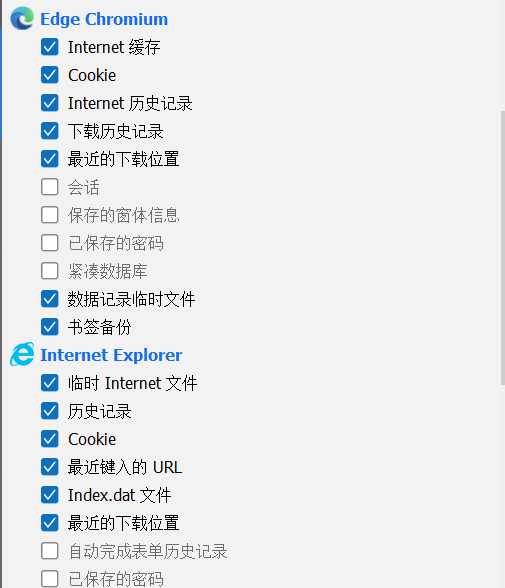
2.如果是电脑连接网络出现了问题,可以先查看无线网卡驱动是否正常。在CCleaner中找到“Driver r”功能,找到自己电脑安装的网卡驱动程序,看看是否需要进行更新。
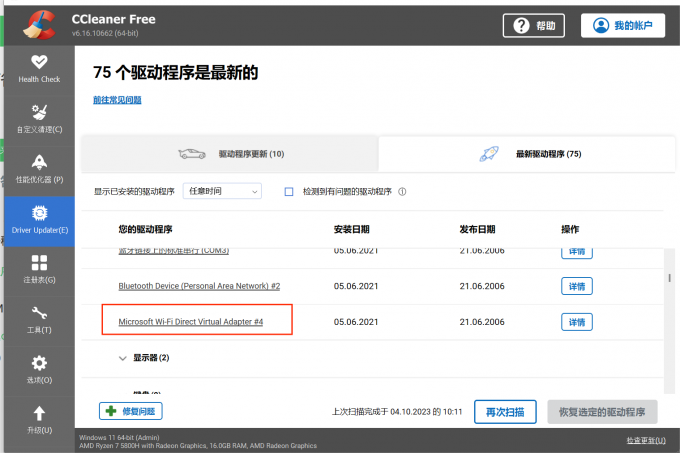
3.如果确实是网卡驱动出现了问题,可以尝试点击“修复问题”,CCleaner将帮助你将驱动程序恢复到原来的版本。但是该方式并不是百分百能够帮助解决电脑连接网络的问题。
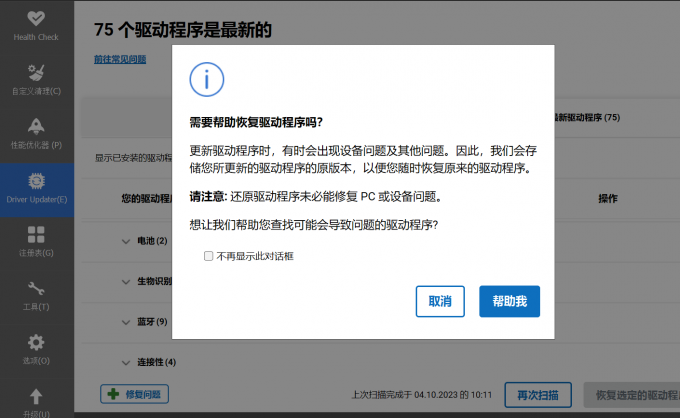
以上就是如何使用CCleaner清理卸载残留,如何使用CCleaner恢复网络的全部内容。使用CCleaner可以快速清洁电脑的卸载残留,十分容易上手。更多使用CCleaner的技巧,欢迎访问CCleaner中文网站阅读相关文章。
作者:左旋葡萄糖
展开阅读全文
︾